IDEA 配置 JDK 图文教程(超详细) |
您所在的位置:网站首页 › 怎么知道自己jdk装在哪 › IDEA 配置 JDK 图文教程(超详细) |
IDEA 配置 JDK 图文教程(超详细)
|
一则或许对你有用的小广告 欢迎加入小哈的星球 ,你将获得:专属的项目实战 / 1v1 提问 / Java 学习路线 / 学习打卡 / 每月赠书 / 社群讨论 新项目:《从零手撸:仿小红书(微服务架构)》 正在持续爆肝中,基于 Spring Cloud Alibaba + Spring Boot 3.x + JDK 17...,点击查看项目介绍 ; 《从零手撸:前后端分离博客项目(全栈开发)》 2 期已完结,演示链接: http://116.62.199.48/ ;截止目前, 星球 内专栏累计输出 50w+ 字,讲解图 2200+ 张,还在持续爆肝中.. 后续还会上新更多项目,目标是将 Java 领域典型的项目都整一波,如秒杀系统, 在线商城, IM 即时通讯,权限管理,Spring Cloud Alibaba 微服务等等,已有 1700+ 小伙伴加入学习 ,欢迎点击围观 大家好,我是小哈~ 本文以 Windows 系统为演示,通过图文的方式,一步一步教你如何在 IDEA 中配置 JDK , Mac / Linux 系统参考着来即可,步骤都差不多的。 一、安装 JDK 以及配置 JDK 环境变量在 IDEA 中配置 JDK 之前,首先需确保你的机器已经安装好 JDK, 且配置好相关环境变量, 不知道如何配置的小伙伴,可参考小哈另外两篇教程: 《 JDK 1.8 安装与配置 》 ; 《 JDK 17 安装与配置 》 ; 二、IDEA 配置 JDK详细步骤在 IDEA 中,配置项目的 JDK 版本有两种方式: 为当前项目配置 JDK ; 全局配置 JDK ; TIP : 若是使用全局配置,后面导入的项目或者新建的项目都会默认使用这个版本的 JDK。 为当前项目配置 JDK1、依次点击菜单栏 File -> Project Structrue :
2、点击 SDKs -> + -> Add JDK ... ,开始添加新的 JDK :
3、选择新的 JDK 安装目录,小哈这里新添加的 JDK 17, 然后点击【OK】按钮:
4、添加 JDK 成功后,列表中即可看到新添加的 JDK:
5、点击 Project 菜单,将当前项目的 SDK 版本切换为 17 , 最后,点击 Apply | OK 按钮,应用新的设置,即可将当前项目的 JDK 版本切换到 17 了:
依次点击菜单 File | New Projects Setup | Structure :
后续的操作步骤和上面一样,这里就不再截图了。设置完成后,新建的项目就会统一默认使用你设置的 JDK 版本了。 |
【本文地址】
今日新闻 |
推荐新闻 |
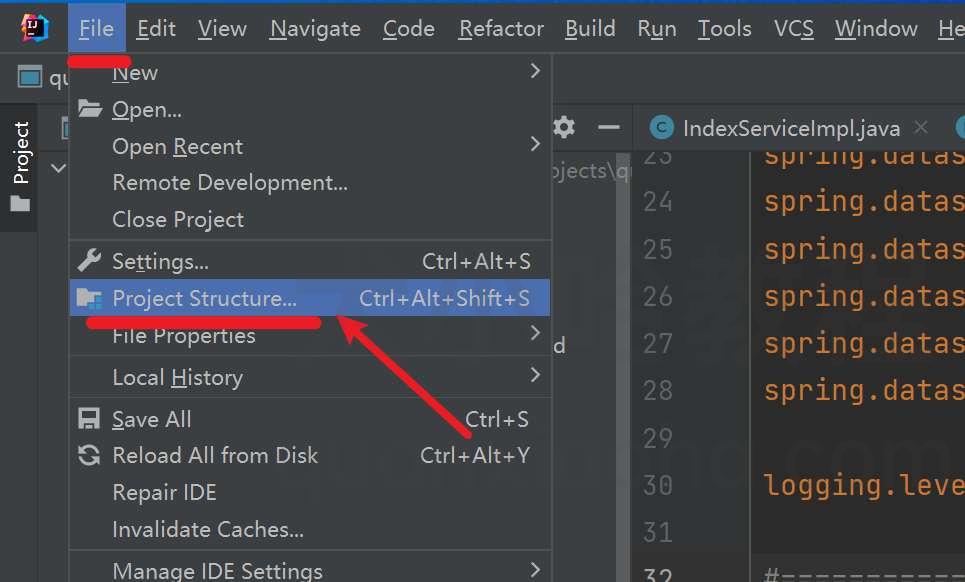 IDEA 配置 JDK 步骤1
IDEA 配置 JDK 步骤1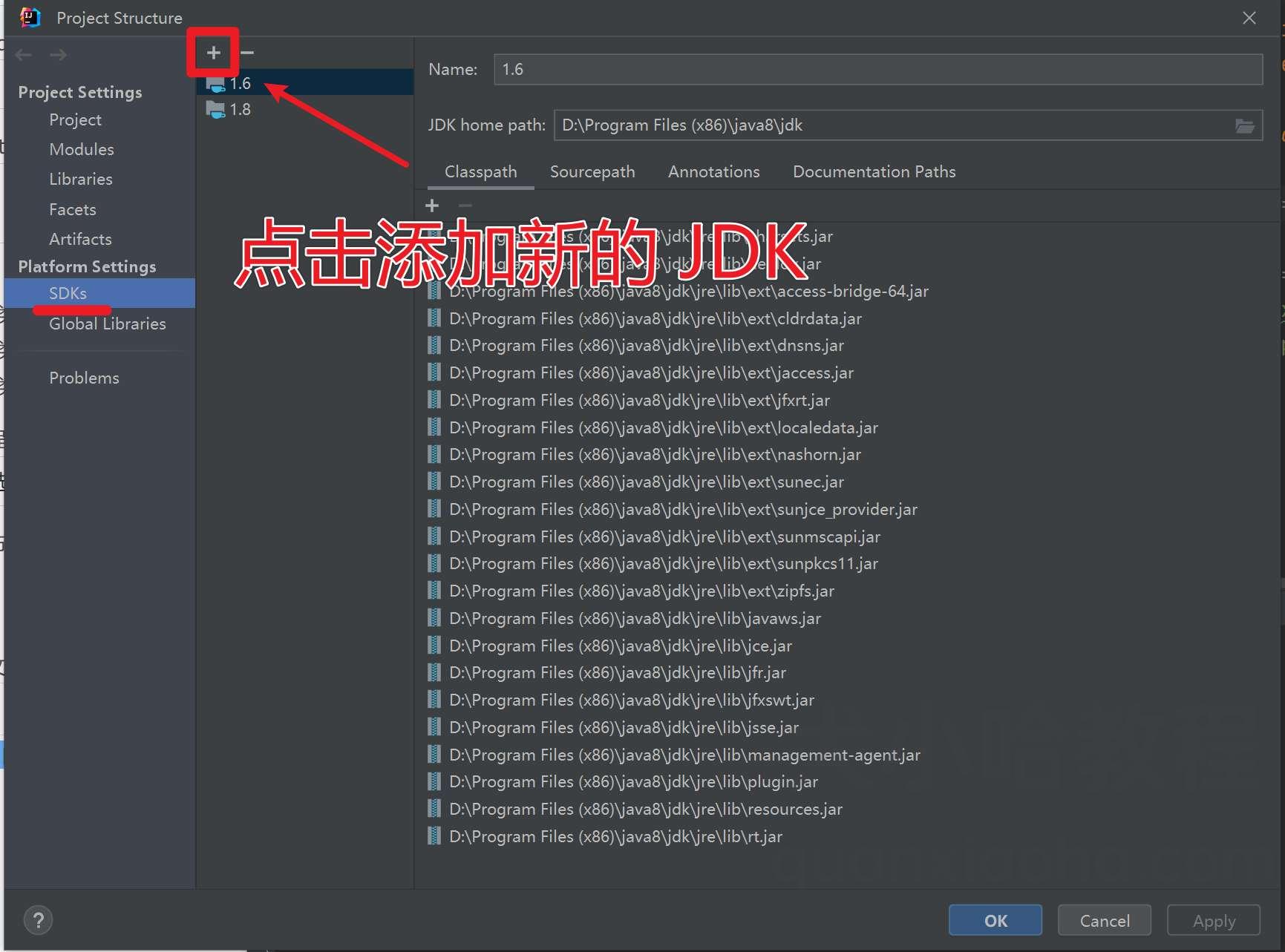 IDEA 点击添加新的 JDK
IDEA 点击添加新的 JDK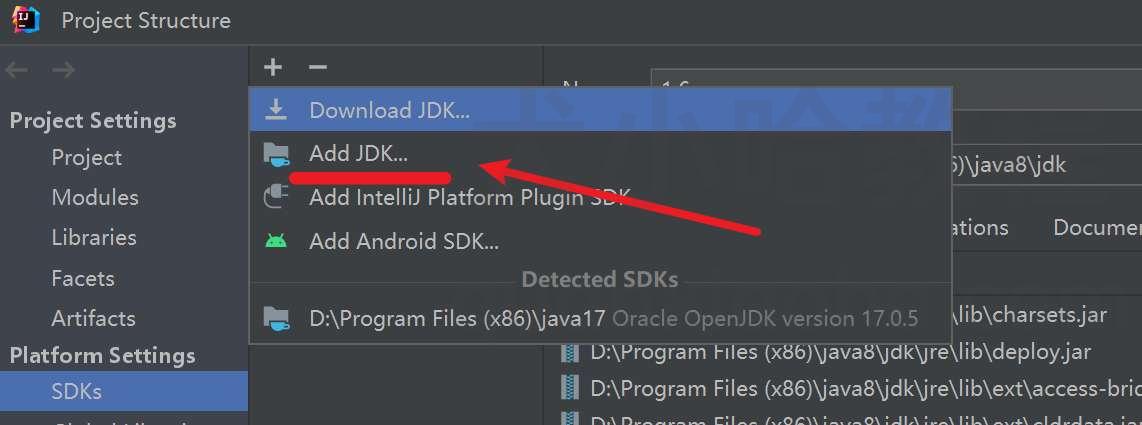
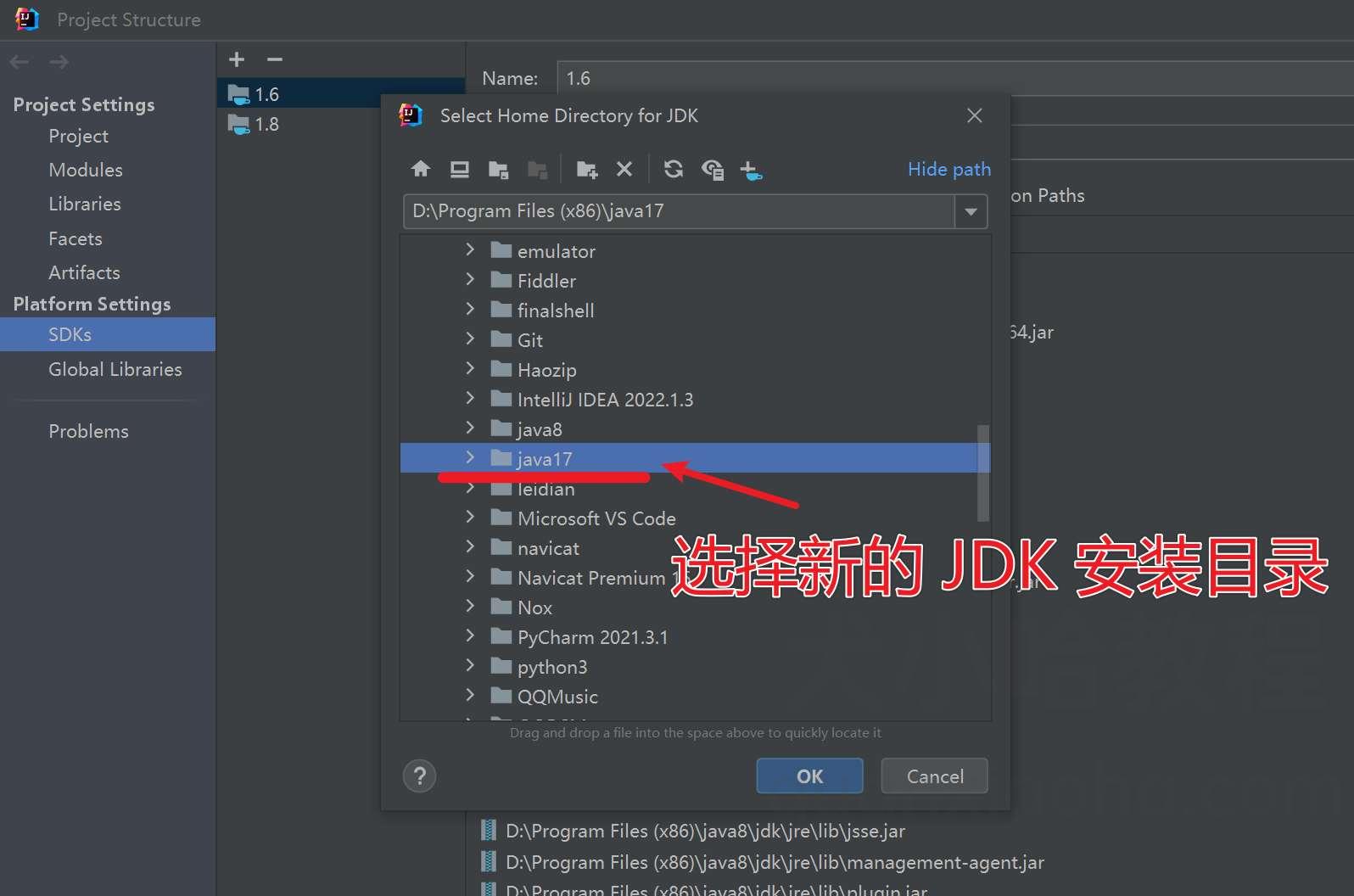 选择新的 JDK 安装目录
选择新的 JDK 安装目录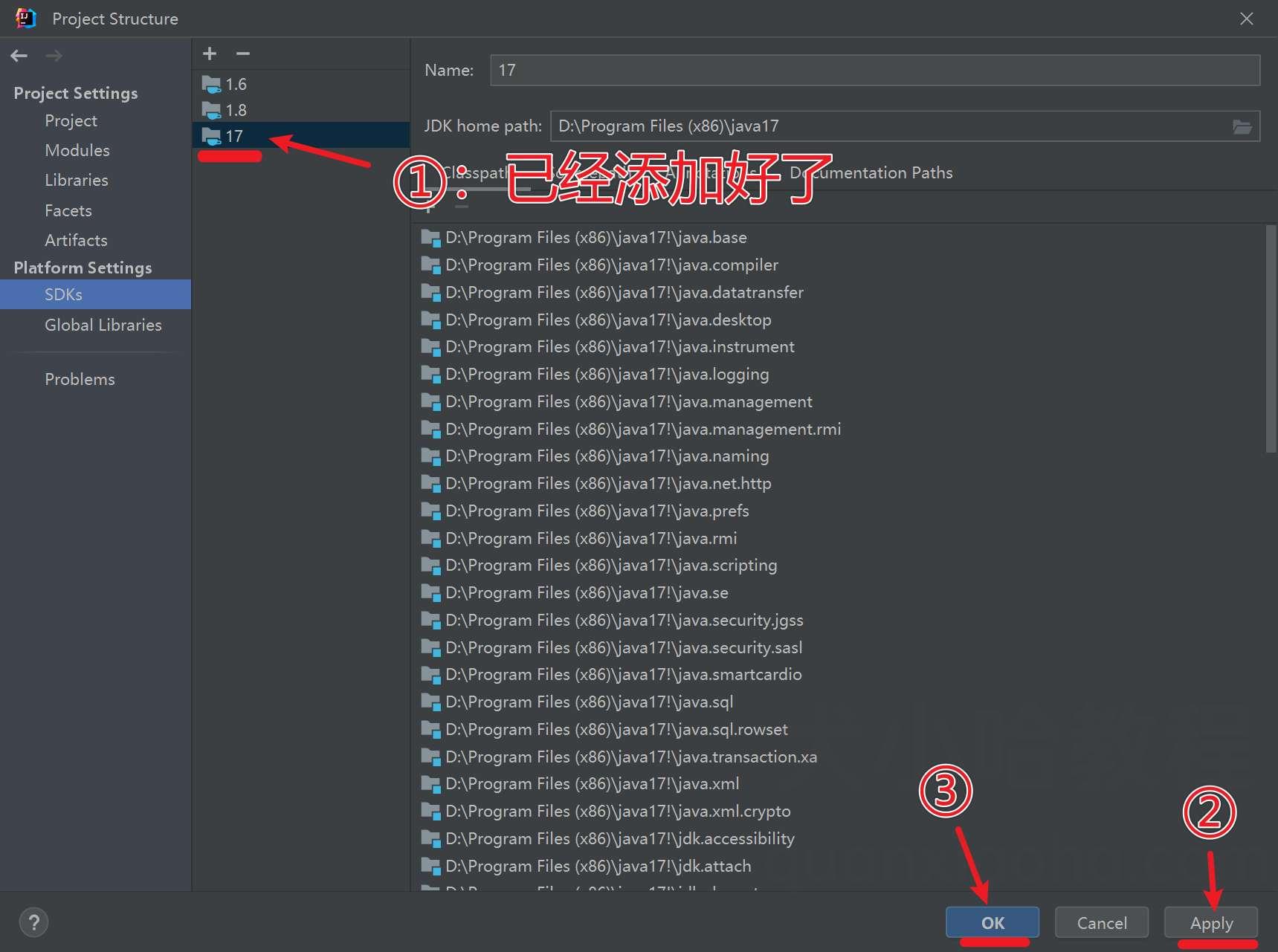 JDK 添加成功
JDK 添加成功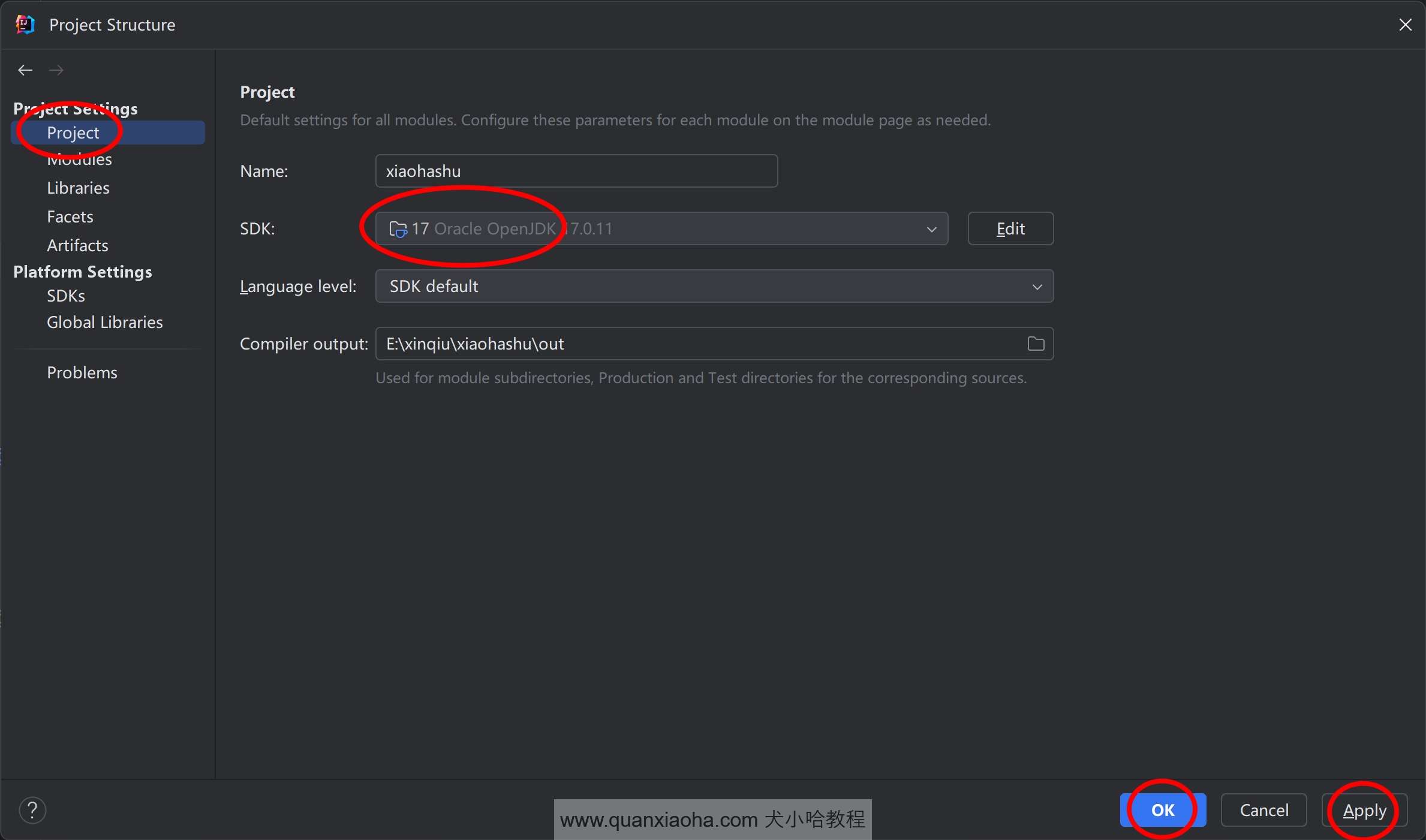 选择当前项目的 JDK 版本
选择当前项目的 JDK 版本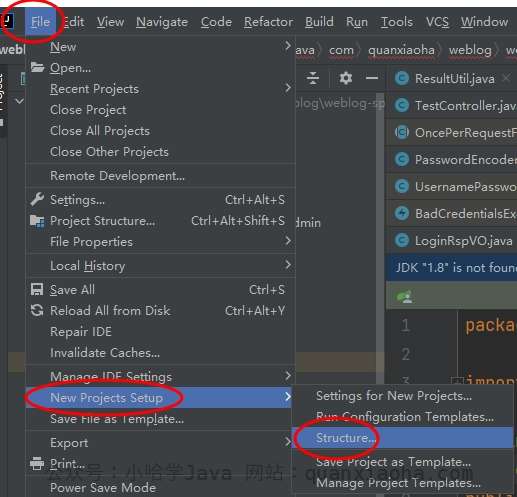 全局配置 JDK
全局配置 JDK